FAQ - REMOTE APP - BILDER
Startseite | FAQ | Remote App | Bilder hinzufügen
Bilder hinzufügen
Wo sind die Bilder, die an den Spieler gesendet werden?
Die Fotos, die Sie über die Remote-App an einen Player senden, können wie folgt im Player gefunden werden:
- Gehen Sie zu Menü > Fotos/Film > Videobildschirm einrichten > Foto/Video-Wiedergabeliste laden
- Wählen Sie dann den Ordner "Fotos/Videos" in der Liste aus.
- In diesem Ordner finden Sie Ihre gesendeten Bilder unter dem Namen Ihres Smartphones (z. B. iPhone von Anton).
Können Sie ein Foto auch zuschneiden, bevor Sie es an den Player senden?
Ja, Sie können Fotos zunächst zuschneiden. Nehmen Sie ein Foto auf oder wählen Sie ein Foto aus der Fotobibliothek aus. Das Foto kann nun auf eine Standardgröße zugeschnitten werden. Ziehen Sie eine der 4 weißen Ecken des Zuschneiderahmens und lassen Sie sie fallen, um den Rahmen anzupassen. Ziehen Sie das Foto und legen Sie es ab, um den Teil des Fotos, den Sie verwenden möchten, innerhalb des Zuschneiderahmens zu platzieren.
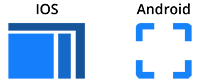
Wenn der Rahmen höher als breit ist, wird das Foto im Hochformat an den Player gesendet. Links und rechts vom Foto werden schwarze Balken angezeigt.
Wenn der Rahmen breiter als hoch ist, wird das Bild im Querformat an den Player gesendet. Wenn das Bild zu schmal für das 16:9-Format ist, erscheinen schwarze Balken über und unter dem Bild.
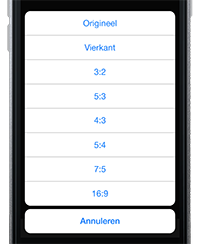
- Bild auswählen oder aufnehmen
- Drücken Sie im Menü auf das Symbol für das Fotoformat, um das Rahmenverhältnis freizugeben
- Ziehen Sie den Zuschneiderahmen an 1 der 4 weißen Ecken auf ein "Querformat".
- Drücken Sie im Menü erneut auf das Symbol für das Fotoformat
- Es erscheint ein Pop-up-Fenster, das unter anderem die Option 16:9 enthält.
- Drücken Sie 16:9, um das Foto auf ein 16:9-Format zuzuschneiden
- Ziehen Sie den Teil des Fotos, den Sie zeigen möchten, in das Zuschneidefeld und legen Sie ihn dort ab
- Drücken Sie im Menü "fertig".
Daraufhin wird ein Popup-Fenster angezeigt, in dem Sie gefragt werden, ob Sie das Foto auf den Player hochladen möchten. Drücken Sie "Ja". Dann erscheint ein weiteres Pop-up-Fenster, in dem Sie gefragt werden, ob Sie das Foto direkt in die Fotowiedergabeliste aufnehmen möchten. Wählen Sie "Ja" oder "Jetzt nicht".
Haben Sie eine Frage?
Starten Sie Ihre Suche hier:


